Okno pojawia się po wskazaniu przycisku Drukuj z Okna dokumentu. Umożliwia ustalenie parametrów drukowania dokumentu.
Okno podzielone jest na zakładki:
Rodzaj wydruku Pole opcji umożliwia ustalenie czy zestawienie ma być zaprezentowane na ekranie czy też wydrukowane na drukarce.
Tryb wydruku Pole opcji umożliwia ustalenie czy chcemy otrzymać wydruk graficzny czy też tekstowy. Jeśli zdefiniuje się poprawnie drukarkę graficzną czy też tekstową, uzyskamy wydruk na tej wskazanej. .
Nazwa raportu W opuszczanym polu listy można wybrać nazwę raportu, na podstawie którego będzie wykonywane zestawienie. Na liście pojawią się nazwy wszystkich zdefiniowanych w systemie raportów związane z oknem, z którego zostało wywołane okno Wybór wydruku.
Liczba wydruków Można określić w ilu kopiach chcemy wydrukować zestawienie.
Pokazuj ustawienia raportu Jeśli pole jest zaznaczone, to po naciśnięciu przycisku OK wyświetlone zostanie okno umożliwiające zmianę ustawień wybranego raportu.
Dla dokumentu typu Faktura VAT RR dostępna jest tu opcja Oświadczenie o naliczaniu wpłat na Fundusz (Promocji Produktów Rolno-Spożywczych).
Dla dokumentów w kartotece Towary dostępna jest tu operacja grupowa Zmiana dostawcy, która umożliwia dodawanie oraz usuwanie dostawców dla wybranej (zaznaczonej) grupy towarów. Poleceniem Wybierz należy wybrać dostawcę i zatwierdzić przyciskiem Dodaj dostawcę. Jeżeli ma on być dla wybranych towarów usunięty, należy wybrać przycisk Usuń dostawcę i potwierdzić wykonanie wyboru.
W kartotece Towary dostępny jest też raport Zmiana stanów minimalnych i maksymalnych umożliwiający wykonanie operacji grupowej zmiany stanów dla całej grupy wybranych towarów. Do wykonania operacji konieczne jest zaznaczenie pola obok pola stanu minimalnego lub maksymalnego w oknie Zmiana stanów minimalnych i maksymalnych dla towarów. W sąsiednim polu należy wpisać wysokość stanów w poszczególnych magazynach.
Raport Zmiana stawki VAT dla towarów (w kartotece towarów) służy do grupowej zmiany stawki VAT i jednoczesnego przeliczenia ceny by cena brutto pozostała bez zmian (zmiana bazowej, A, B, C) lub brutto wzrosła o różnicę wartości stawek.
Wskazówka: Podmioty zobowiązane do pobierania wpłat na fundusze promocji produktów rolno–spożywczych od swoich dostawców są również zobligowane do wystawienia tym dostawcom pisemnego oświadczenia o naliczeniu i pobraniu wpłaty. W tym celu w programie został dodany dodatkowy wydruk dla dokumentów zakupowych „Oświadczenie o naliczeniu wpłat na Fundusze Promocji”.
|
W oknie tym można określić dane osoby wystawiającej i odbierającej dokument oraz tekst uwagi, która zostanie wydrukowana poniżej tekstu dokumentu.
Wystawiający Dane osoby, która wystawia dokument. Program podpowiada dane osoby, która zalogowała się w programie i faktycznie wystawiła dokument. Wpisane tu dane będą obowiązywały tylko w momencie drukowania dokumentu. W systemie będą nadal pamiętane dane osoby, która wystawiła dokument. Odbierający Dane osoby, która odbiera dokument. Program podpowiada dane osoby zapisanej w kartotece kontrahentów jako ta, z którą się kontaktujesz. Wpisane tu dane będą obowiązywały tylko w momencie drukowania dokumentu. Uwaga Tekst, który będzie drukowany na dokumencie. Będzie on wspólny dla wszystkich dokumentów takiego typu jak ten, na którym umieszcza się uwagę po raz pierwszy. Może to być uwaga grzecznościowa albo dowolny inny tekst potrzebny na dokumencie. Stopka Można tu wpisać dowolny tekst, który zostanie zapamiętany dla danego typu dokumentu i będzie widnieć nad dotychczasowym napisem w stopce dokumentu. Czcionkę dla tekstu stopki można modyfikować . Należy wybrać z menu Ustawienia polecenie Drukarka graficzna i wprowadzić dla stopki odpowiednie wartości w polach: Krój pisma, G, K, S, P i Wys.
Wskazówka: Dla wydruków HTML i RTF dostępne jest odpowiednie makro.
|
Program umożliwia definiowanie wielu zestawów parametrów drukowania. Zestaw taki, opatrzony nazwą (Kontekst drukarki), zawiera ustawienia dla drukarki graficznej i drukarki tekstowej. Ustawienia te są przypisane do wszystkich raportów dostępnych na stronie Parametry wydruku na opuszczanej liście Nazwa raportu.
Nazwa kontekstu Pole umożliwia wybór jednego z istniejących kontekstów lub nadanie nazwy definiowanemu kontekstowi.
Ustawienia drukarki graficznej Otwiera okno Kroje pisma dla raportu graficznego, umożliwiając określenie ustawień drukarki graficznej dla definiowanego kontekstu. Jak to zrobić - Określanie krojów pisma raportów graficznych
Ustawienia drukarki tekstowej Otwiera okno Kroje pisma dla raportu tekstowego, umożliwiając określenie ustawień drukarki tekstowej dla definiowanego kontekstu. |
Ustawienia wydruku (ustawienia raportu)
Po wyborze i zatwierdzeniu wszystkich opcji dotyczących wydruku i wybraniu przycisku OK otwiera się okno pomocnicze Ustawienia wydruku. Można w nim wybrać poszczególne elementy ustawień wydruku. W dole tego okna znajduje się przycisk Ustawienia grafiki, za pomocą którego można wprowadzić ustawienia dotyczące prezentacji graficznej wydruku oraz logo firmy.
Prezentacja GTU, CN, PKWiU

Rozwijana lista umożliwia wybór dodatkowych informacji umieszczanych na wydruku dokumentu:
•GTU – drukowana jest tylko grupa towarowa.
•CN – drukowany jest tylko kod CN.
•PKWiU – drukowana jest tylko PKWiU.
•CN/PKWiU, GTU – dla towarów drukowana jest informacja o kodzie CN oraz grupa towarowa, dla usług drukowany jest kod PKWiU oraz grupa towarowa.
•CN, PKWiU, GTU – jeżeli w artykule bądź usłudze wypełnione są wszystkie klasyfikacje (CN, PKWiU oraz grupa towarowa) wszystkie te dane znajdą nie na wydruku faktury.
oraz sposobu ich prezentacji:
•W osobnej kolumnie – dodatkowe informacje będą prezentowane w oddzielnej kolumnie.
•Obok nazwy towaru – dodatkowe informacje będą prezentowane razem z nazwą towaru. oddzielnej kolumnie.
•Nie pokazuj – dodatkowe informacje nie będą prezentowane na wydruku.
Ustawienia wydruku raportów dokumentów sprzedaży
Lista rozwijana zawiera elementy: Data sprzedaży, Okres sprzedaży, Data dostawy, Data wykonania usługi.
W zależności od tego wyboru drukuje się inny opis pola daty operacji gospodarczej na dokumencie oraz inna zawartość.
Aby na wydruku faktury została uwzględniona kwota akcyzy, należy w panelu Inne elementy wydruku dokumentu zaznaczyć pole Wartość akcyzy.
Ustawienia grafiki i logo firmy
Znajdujący się na oknie ustawień raportu przycisk Ustawienia grafiki, otwiera okno, w którym można skonfigurować sposób prezentacji graficznej wydruku oraz określić logo firmy.
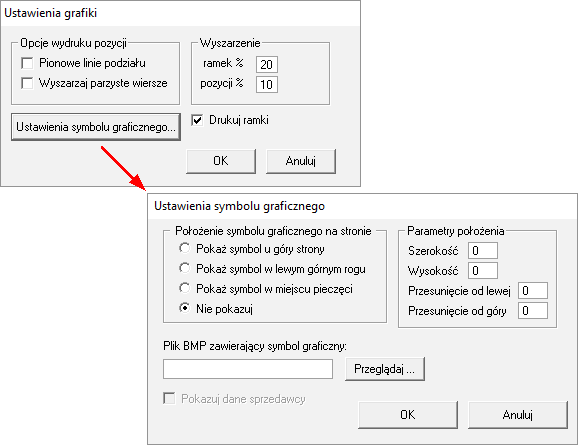
Dostępny w oknie przycisk Ustawienia symbolu graficznego otwiera okno konfiguracji . W oknie Ustawienia symbolu graficznego należy wybrać miejsce położenia symbolu graficznego na dokumencie zaznaczając odpowiednie pole:
Pokaż symbol u góry strony i Pokaż symbol w lewym górnym rogu – usytuowanie znaku będzie zależne od wartości wprowadzonych w pola określające wysokość, szerokość i przesunięcia w Parametrach położenia.
Pokaż symbol w miejscu w miejscu pieczęci – znak zostanie automatycznie dopasowany ściśle do wielkości pola przeznaczonego na pieczęć i będzie drukowany dokładnie w tym miejscu.
Nie pokazuj – znak graficzny nie jest widoczny.
Przeglądaj – należy wybrać z dysku plik z rozszerzeniem .bmp, który ma być umieszczany jako symbol logo.
Wskazówka:
Wydruk Noty korygującej (dok. sprzedaży).
Wydruk Dokumentu uproszczonego (dok. sprzedaży).
Zobacz także: